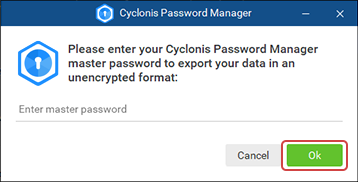Importación y exportación de datos a través de archivos CSV
Cómo importar y exportar contraseñas como archivos CSV de texto sin formato
El menú Archivo > Importar / Exportar en la esquina superior izquierda de Cyclonis Password Manager contiene opciones para Importar contraseñas y Exportar contraseñas.
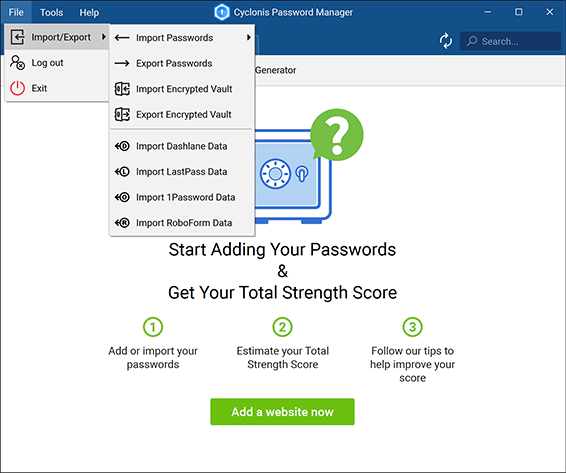
Estas opciones le permiten importar y exportar contraseñas utilizando tipos de archivo .csv. Tenga en cuenta que la función de exportación solo puede exportar los nombres de usuario y contraseñas de su sitio web y actualmente no exportará ninguna otra información. Debe utilizar las funciones Exportar bóveda cifrada e Importar bóveda cifrada para realizar una copia de seguridad de su bóveda completa, por ejemplo, si desea transferir a otro dispositivo.
ADVERTENCIA: Tenga en cuenta que los datos del archivo CSV se almacenarán en texto sin formato (lo que significa que no está cifrado). Le recomendamos encarecidamente que elimine de forma segura y completa el archivo CSV tan pronto como haya terminado de importar la información. No eliminar de forma segura y completa el archivo CSV podría generar riesgos de seguridad.
Importación de datos de un archivo CSV de Cyclonis Password Manager
- Haga clic en el menú Archivo en la esquina superior izquierda de la aplicación. Seleccione la opción Importar / Exportar y luego seleccione Importar contraseñas.
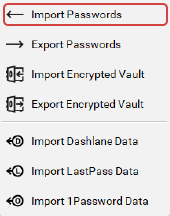
- Elija el archivo específico desde el que desea importar sus datos.
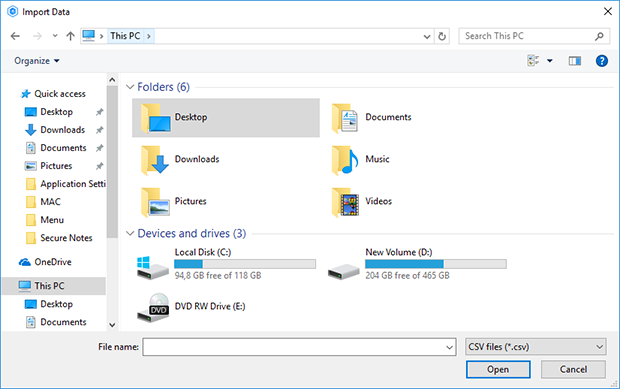
- Hacer clic

- Introduzca su contraseña maestra, si es necesario, y haga clic en Aceptar.
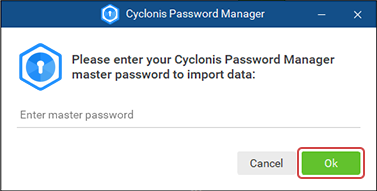
- Haga clic en Aceptar para cerrar la ventana Importación finalizada.
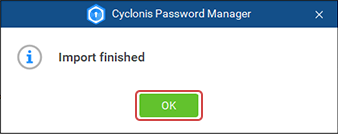
Exportación de contraseñas de Cyclonis Password Manager a un archivo CSV
- Haga clic en el menú Archivo en la esquina superior izquierda de la aplicación. Seleccione la opción Importar / Exportar y luego seleccione Exportar contraseñas.
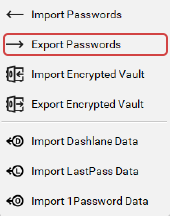
- Seleccione una ubicación donde le gustaría guardar el archivo CSV con sus inicios de sesión y contraseñas.
- Introduzca un nombre para el archivo en el campo Nombre de archivo.
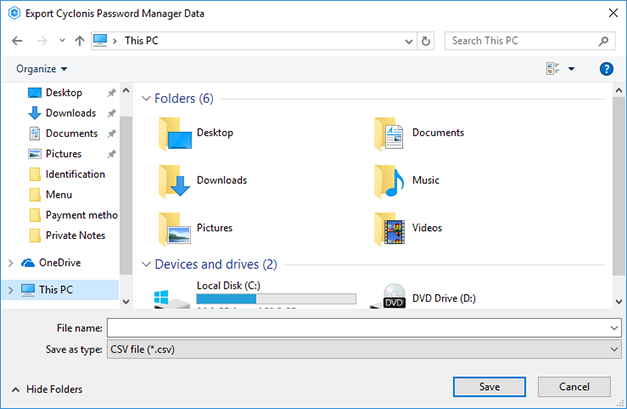
- Hacer clic.

- Introduzca su contraseña maestra, si es necesario, y haga clic en Aceptar.
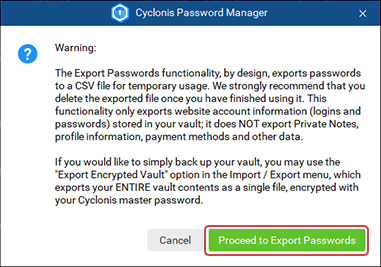
- Haga clic en Aceptar para cerrar la ventana Exportación completada correctamente.